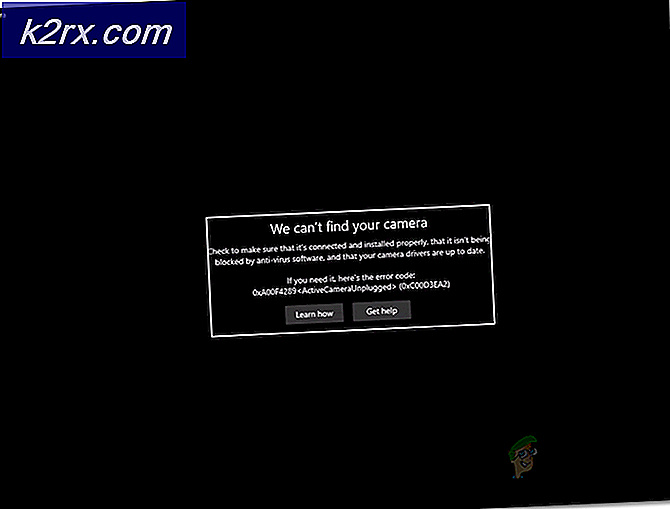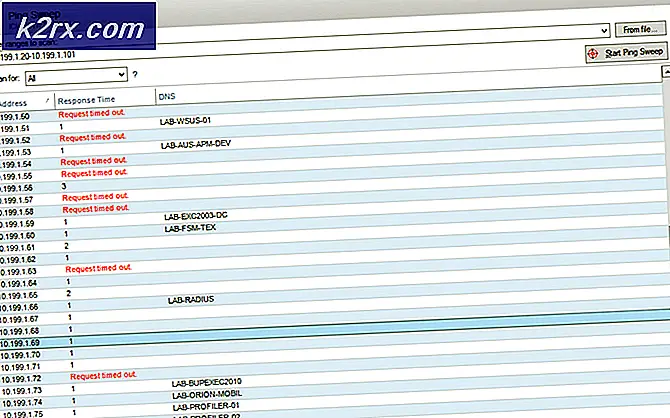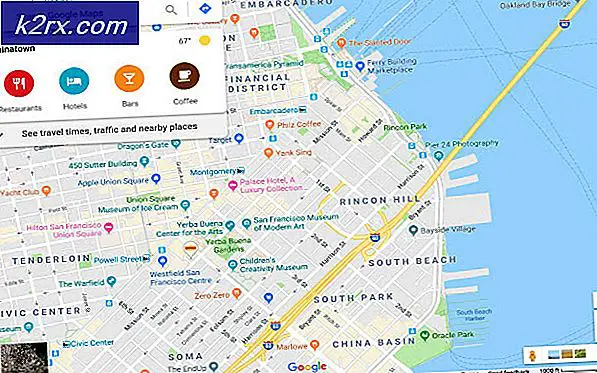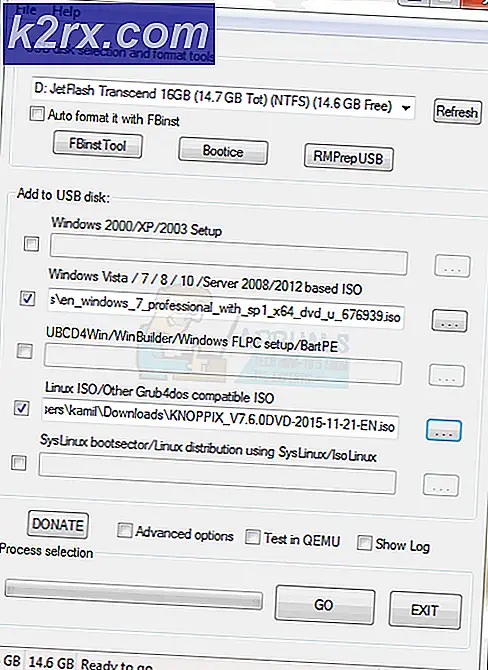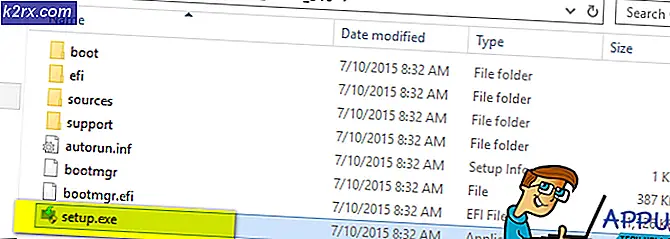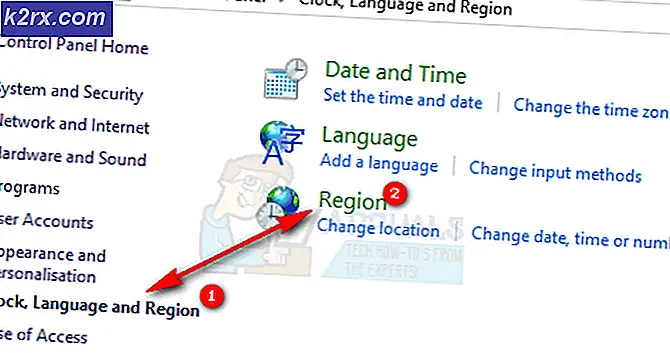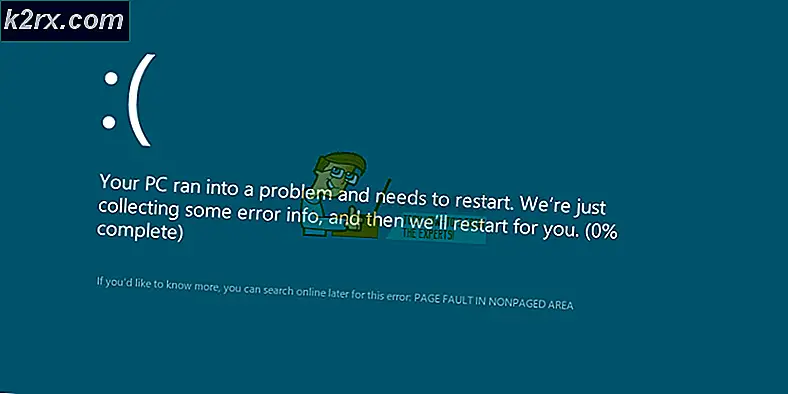Cách giải quyết lỗi Call of Duty Dev lỗi 6065
Bất kỳ biến thể nào của Call of Duty đều có thể ném Lỗi Dev 6065 do Windows và trình điều khiển hệ thống đã lỗi thời và các tệp trò chơi bị hỏng. Nếu bạn đang chơi với cài đặt đồ họa tối đa của hệ thống, thì nó cũng có thể dẫn đến thông báo lỗi.
Khi người dùng gặp lỗi Dev 6065, trò chơi bị treo và đưa ra thông báo “DirectX gặp lỗi không thể khôi phục: Lỗi phát triển 6065“.
Dưới đây là một số bước phổ biến có thể giúp giải quyết vấn đề trước khi tiếp tục với các giải pháp cụ thể.
- Khởi động lại hệ thống của bạn.
- Mở trò chơi và trình khởi chạy như người quản lý.
- Nếu sử dụng nhiều màn hình, hãy thử sử dụng một màn hình.
- Đảm bảo rằng Trình điều khiển Windows và hệ thống Chúng tôi cập nhật.
- Cài đặt lại DirectX.
- Tắt phần mềm chống vi-rút của bạn và Tắt tường lửa của bạn để kiểm tra xem chúng có đang tạo ra sự cố hay không.
- Gỡ cài đặt và Cài đặt lại các Trình điều khiển đồ họa.
- Cố gắng lên giảm tốc độ đồng hồ của hệ thống của bạn. Ép xung: Hướng dẫn cho người mới bắt đầu và cách ép xung GPU của bạn là những tài nguyên tốt để có ý tưởng về ép xung.
- Vô hiệu hóa bất kì ứng dụng giám sát hiệu suất như MSI Afterburn và chương trình có tính năng lớp phủ giống Trải nghiệm GeForce của Nvidia. Bạn cũng có thể khởi động sạch hệ thống của mình để kiểm tra xem có ứng dụng nào khác đang tạo ra sự cố hay không.
Để giải quyết lỗi nhà phát triển 6065, hãy làm theo các giải pháp được đề cập bên dưới.
Giải pháp 1: Tắt G-Sync (người dùng thẻ NVIDIA)
Tính năng G-Sync được sử dụng để loại bỏ hiện tượng xé màn hình có thể xảy ra khi GPU của bạn đã ném quá nhiều khung hình mà đơn vị hiển thị của hệ thống của bạn không thể xử lý được. Mặc dù G-Sync có những ưu điểm của nó, nhưng nó có thể gây ra nhiều lỗi chơi game bao gồm cả lỗi dev 6065. Trong trường hợp đó, vô hiệu hóa G-sync có thể giải quyết được vấn đề.
- Lối ra tro choi.
- Mở của bạn Bảng điều khiển NVIDIA.
- Trong ngăn bên trái của cửa sổ bảng điều khiển NVIDIA, hãy mở rộng Trưng bày tùy chọn, và sau đó nhấp vào Thiết lập G-Sync.
- Trong ngăn bên phải của cửa sổ, bỏ chọn tùy chọn của Bật G-Sync.
- Bây giờ khởi chạy lại Call of Duty và kiểm tra xem nó có rõ ràng là lỗi 6065 của nhà phát triển hay không.
Giải pháp 2: Tắt tối ưu hóa toàn màn hình
Windows 10 có tính năng “Tối ưu hóa toàn màn hình”, Cho phép Windows tối ưu hóa hiệu suất và chất lượng video của các ứng dụng và trò chơi khi khởi chạy ở chế độ toàn màn hình. Tuy nhiên, chế độ này có một lịch sử được biết đến là tạo ra nhiều vấn đề khi chơi game. Điều tương tự cũng có thể xảy ra đối với Lỗi nhà phát triển 6065. Để loại trừ điều đó, hãy tắt “Tối ưu hóa toàn màn hình”Có thể giải quyết vấn đề.
Thoát khỏi trò chơi và giết tất cả các quy trình đang chạy của nó thông qua trình quản lý tác vụ. Để minh họa, chúng ta sẽ thảo luận về quy trình cho khách hàng Blizzard.
- Khởi chạy Bão tuyết Ứng dụng khách Battle.net.
- Trong ngăn bên phải của cửa sổ, xác định vị trí và nhấp chuột trên biểu tượng của Call of Duty.
- Trong menu của trò chơi, nhấp vào Tùy chọn thả xuống và sau đó nhấp vào Hiển thị trong Explorer.
- Bây giờ trong thư mục cài đặt của trò chơi, hãy tìm tập tin exe của trò chơi. Sau đó nhấp chuột phải trên đó và chọn Tính chất.
- Sau đó điều hướng đến Khả năng tương thích của cửa sổ Thuộc tính.
- Chọn hộp kiểm của “Tắt tính năng tối ưu hóa toàn màn hình, ”Và sau đó nhấp vào Áp dụng / Ok để lưu các thay đổi.
- Bây giờ khởi chạy trò chơi và kiểm tra xem nó có hoạt động tốt hay không.
Giải pháp 3: Tinh chỉnh với Thư mục Call of Duty
Call of Duty lưu các tệp cấu hình trò chơi khác nhau trong thư mục Người chơi và Người chơi 2 (cả hai thư mục đều nằm bên trong thư mục Call of Duty). Nếu cấu hình sai gây ra lỗi 6065, thì việc đổi tên hai thư mục này có thể giải quyết vấn đề vì khi khởi chạy lại trò chơi, hai thư mục này sẽ được tạo lại với cấu hình mặc định.
- Lối ra trò chơi và giết tất cả các quy trình liên quan của nó thông qua Trình quản lý tác vụ.
- Bây giờ hãy mở Chương trình quản lý dữ liệu và điều hướng đến Cuộc gọi của nhiệm vụ thư mục tài liệu. Thông thường, nó nằm trên đường dẫn sau:
Documents \ Call of Duty (biến thể của trò chơi) \
- Hiện nay tìm thấy và đổi tên các Người chơi và Người chơi 2 thư mục.
- Sau đó khởi chạy lại trò chơi và kiểm tra xem nó có hoạt động tốt hay không.
- Nếu không, sau đó thoát khỏi trò chơi.
- Bây giờ hãy mở lại thư mục tài liệu Call of Duty (như đã đề cập ở bước 2) và sao chép tất cả nội dung của nó vào một nơi an toàn hơn.
- Sau khi sao chép nội dung của thư mục Call of Duty, xóa tất cả nội dung của nó.
- Bây giờ khởi chạy lại trò chơi và kiểm tra xem nó có hoạt động tốt hay không.
Giải pháp 4: Quét và sửa chữa các tệp trò chơi của Call of Duty
Nếu tệp trò chơi của bạn bị hỏng, thì bạn dễ gặp phải các loại vấn đề khác nhau, bao gồm cả Lỗi Dev 6065. Trong trường hợp đó, việc sử dụng chức năng tích hợp của trình khởi chạy để quét và sửa chữa tệp trò chơi có thể giải quyết được vấn đề. Để minh họa, chúng ta sẽ thảo luận về quy trình cho ứng dụng khách Blizzard, bạn có thể làm theo hướng dẫn tùy theo ứng dụng khách chơi game của mình.
- Khởi chạy Bão tuyết ứng dụng.
- Trong ngăn bên trái của giao diện ứng dụng, nhấp chuột trên biểu tượng của Call of Duty.
- Trên trang của trò chơi, nhấp vào Tùy chọn thả xuống và sau đó trong menu ngữ cảnh, hãy nhấp vào Quét và sửa chữa cái nút.
- Sau đó bấm vào Bắt đầu quét.
- Giờ đây, các tệp trò chơi của bạn sẽ được quét và các tệp trò chơi bị thiếu / bị hỏng (nếu có) sẽ được tải xuống lại
- Sau khi hoàn tất quá trình quét và sửa chữa, hãy khởi chạy lại trò chơi và kiểm tra xem nó có hoạt động tốt hay không.
Giải pháp 5: Tinh chỉnh với Card đồ họa và Trình điều khiển của nó
Định cấu hình sai cạc đồ họa và trình điều khiển của nó có thể gây ra nhiều vấn đề về trò chơi / hệ thống, bao gồm cả lỗi dev 6065. Để khắc phục lỗi dev 6065, hãy làm theo các chỉnh sửa đã đề cập.
Tắt cạc đồ họa bổ sung
Nếu hệ thống của bạn có nhiều hơn một cạc đồ họa, thì việc vô hiệu hóa cạc tích hợp có thể giải quyết được vấn đề.
- Lối ra tro choi.
- Tắt cạc đồ họa tích hợp bằng quyền truy cập của quản trị viên.
- Sau khi vô hiệu hóa card đồ họa, hãy khởi chạy trò chơi và kiểm tra xem nó có hoạt động tốt hay không.
Quay lại trình điều khiển đồ họa
Nếu lỗi nhà phát triển 6065 đã bắt đầu xảy ra ngay sau khi cập nhật trình điều khiển cạc đồ họa của bạn, thì việc khôi phục trình điều khiển đồ họa về phiên bản cũ hơn có thể giải quyết được sự cố.
- Lối ra trò chơi và bảng điều khiển của cạc đồ họa của bạn.
- Khôi phục Trình điều khiển NVIDIA về phiên bản ổn định trước đó. Nếu bạn đang sử dụng một nhãn hiệu khác, thì các hướng dẫn sẽ gần giống nhau.
- Sau khi cài đặt phiên bản cũ hơn của trình điều khiển đồ họa, hãy khởi chạy trò chơi và kiểm tra xem nó có hoạt động tốt hay không.
Sao chép tên cạc đồ họa trong tệp Config.cfg
Tệp Config.cfg được trò chơi sử dụng để tải cấu hình của nó trong khi khởi chạy. Nếu nó có các mục xung đột cho cạc đồ họa của bạn, thì nó có thể dẫn đến lỗi nhà phát triển 6065. Trong trường hợp đó, xóa xung đột khỏi các mục có thể giải quyết được sự cố.
- Lối ra tro choi.
- Mở Thư mục người chơi của Call of Duty như đã đề cập trong giải pháp 9.
- Bây giờ hãy mở Config.cfg tệp với notepad.
- Sau đó, cuộn xuống cuối tệp. Ở đây bạn sẽ tìm thấy tên cạc đồ họa của bạn. Trong hình, nó được hiển thị là NVIDIA GeForce GTX 1080 Ti (0x10de và blah blah).
- Sao chép tên cho đến đầu dấu ngoặc. Ví dụ, bạn nên sao chép GeForce GTX 1080 Ti cho hình ảnh được đề cập ở trên.
- Bây giờ bắt đầu cuộn giấy ở đầu tệp và nơi bạn nhìn thấy tên cạc đồ họa của bạn hoặc chỉ là cạc đồ họa, thay thế nó với tên đã sao chép của Cạc đồ họa của bạn (không thay đổi giá trị setc1 và số, chỉ thay thế phần cạc đồ họa).
- Hiện nay tiết kiệm các thay đổi và thoát khỏi tệp.
- Bây giờ khởi chạy lại trò chơi và kiểm tra xem nó có rõ ràng là lỗi 6065 của nhà phát triển hay không.
Giải pháp 6: Chỉnh sửa cài đặt của trò chơi
Call of Duty có thể cực kỳ không ổn định nếu bạn đang chơi ở cài đặt đồ họa tối đa của hệ thống và do đó gây ra lỗi nhà phát triển 6065. Trong trường hợp đó, hãy thử chạy trò chơi trên cài đặt mặc định hoặc áp dụng các cài đặt được đề cập bên dưới. Nhưng làm thế nào để áp dụng cài đặt nếu bạn đang gặp phải lỗi nhà phát triển 6065 khi khởi chạy trò chơi? Để vượt qua nó, bạn sẽ được yêu cầu khởi chạy trò chơi ở chế độ an toàn. Bạn sẽ được cung cấp tùy chọn khởi chạy trò chơi ở chế độ an toàn khi trò chơi bị treo và bạn khởi chạy lại trò chơi. Khi được nhắc khởi chạy trò chơi ở chế độ an toàn, hãy nhấp vào có.
- Phóng trò chơi và mở các tùy chọn trò chơi và thực hiện các thay đổi sau đối với cài đặt của bạn
- Độ phân giải (Tab đồ họa): 1920 x 1080
- Độ phân giải kết xuất (Tab đồ họa): 100
- Đồng bộ hóa mọi khung hình/ V-sync (tab Đồ họa): Tàn tật
- Điểm nổi bật của Nvidia (Tab đồ họa): Tàn tật
- Chế độ hiển thị (Tab đồ họa): Toàn màn hình không viền
- Độ phân giải bản đồ bóng (Tab đồ họa): Bình thường
- Cache Spot Shadows (Tab đồ họa): Tàn tật
- Cache Sun Shadows (Tab đồ họa): Tàn tật
- có hi vọng (Bóng và Ánh sáng): Tàn tật
- Khử răng cưa (Hiệu ứng xử lý bài đăng / Cài đặt chung): tàn tật
- Làm mờ chuyển động thế giới (Tab đồ họa): Tàn tật
- Weapon Motion Blur (Tab đồ họa): Tàn tật
- Độ phân giải kết cấu (Tab đồ họa): Bình thường (bất cứ điều gì trên Bình thường sẽ ném ra lỗi nhà phát triển 6065).
- Cách kể chuyện (Thiết lập toàn cầu): tàn tật
- Chất lượng hạt (Phần họa tiết của tab Đồ họa): Thấp
- Ánh sáng hạt (Phần Bóng và Ánh sáng của tab Đồ họa): Thấp
- Chơi chéo (Tab tài khoản): Tàn tật
- Độ trễ máy chủ (Phần đo từ xa của tab Chung): Đã bật
Nếu sự cố vẫn tiếp diễn, hãy thử với độ phân giải Kết cấu được đặt thành “thấp”, tốc độ khung hình được đặt thành 60, Độ phân giải bản đồ bóng được đặt thành thấp.
Giải pháp 7: Cài đặt lại trò chơi
Nếu không có gì hiệu quả với bạn cho đến nay, thì đã đến lúc gỡ cài đặt và cài đặt lại trò chơi (theo dõi kích thước tải xuống và thời gian thực hiện, đây không phải là một bước dễ chịu đối với các game thủ nhưng bạn có thể phải làm điều đó). Bạn có thể làm theo các hướng dẫn theo nền tảng của mình, để minh họa, chúng tôi sẽ thảo luận về quy trình của ứng dụng Blizzard.
- Phóng ứng dụng Blizzard và trong khung bên trái, hãy nhấp vào biểu tượng Call of Duty.
- Nhấp vào Tùy chọn và trong trình đơn thả xuống, nhấp vào Gỡ bỏ trò chơi
- Hiện nay theo lời nhắc của màn hình để hoàn tất quá trình gỡ cài đặt.
- Sau đó khởi động lại hệ thống của bạn.
- Hiện nay phóng ứng dụng Blizzard và Tải về Lời kêu gọi của nhiệm vụ.
- Sau khi hoàn tất quá trình cài đặt, hãy khởi chạy và chơi trò chơi.